WPS PDF提取图片上的文字内容的方法
时间:2023-06-30 13:38:06作者:极光下载站人气:287
在wps PDF文档编辑工具中,有一个提取文字的功能,如果你的PDF中的图片上有自己自己喜欢的文字,那么你可以通过进入到提取文字的窗口中进行提取操作就好了,当我们进入到提取文字的窗口中之后,即可对文字内容进行提取,并且在提取文字的页面中还可以将自己本地中的文字图片添加进来进行提取文字操作,你可以将提取的文字进行复制或者时修改编辑等,是一个十分实用的功能,下方是关于如何使用WPS PDF提取文字的具体操作方法,如果你需要的情况下可以看看方法教程,希望对大家有所帮助。
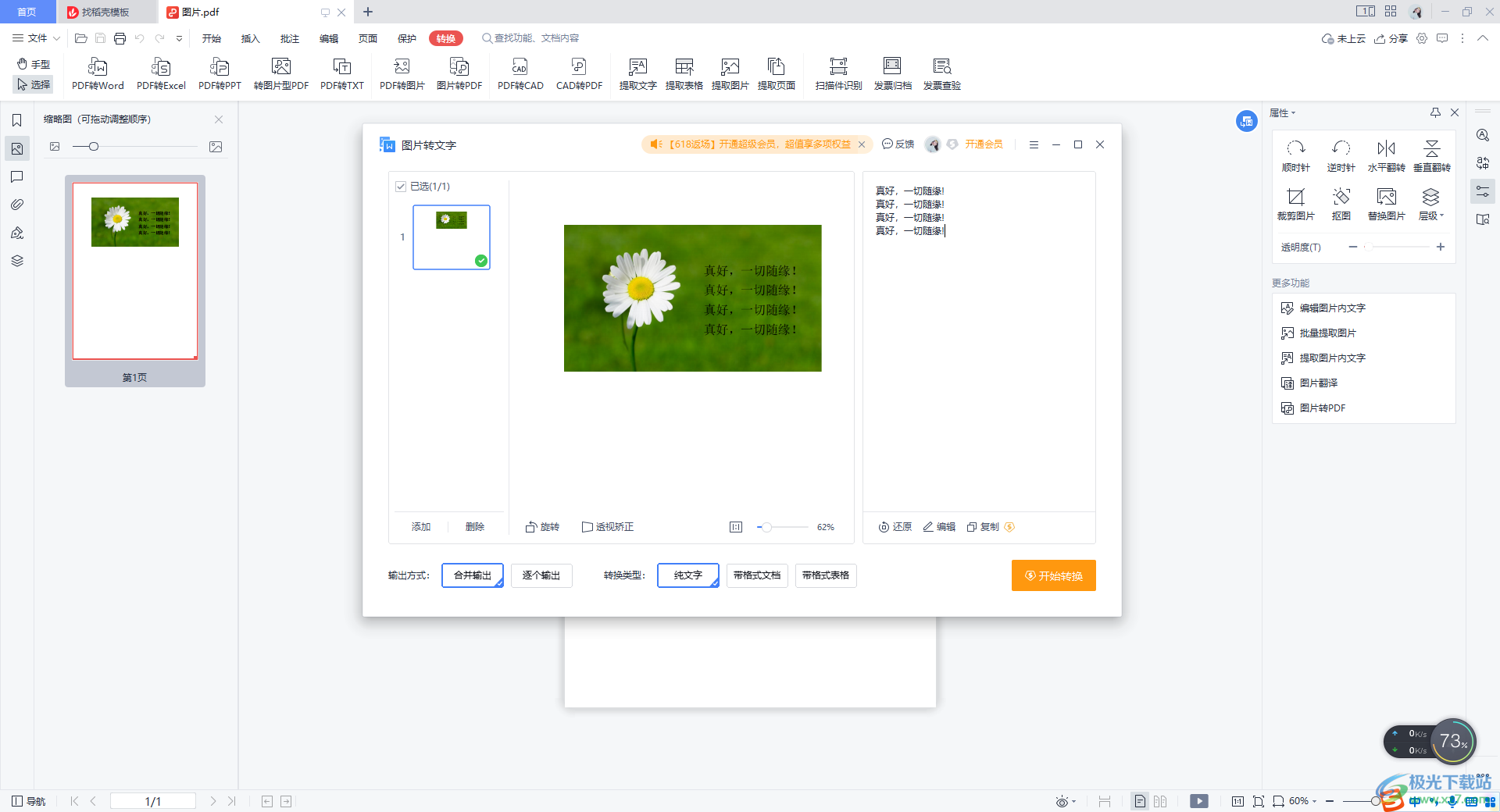
方法步骤
1.启用WPS中的PDF工具之后,打开自己需要编辑的PDF文档,可以看到文档中有图片文字。
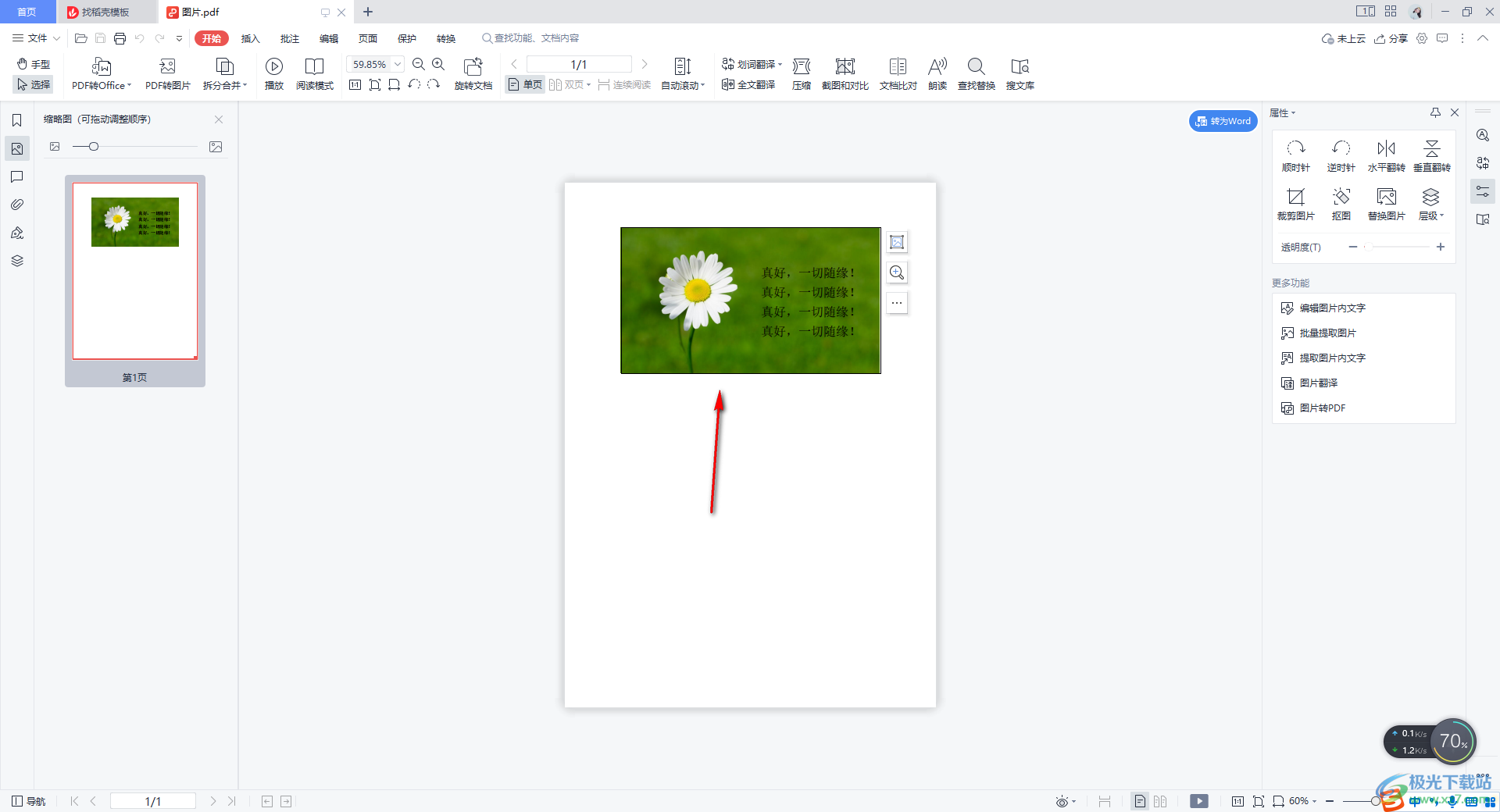
2.想要提取文字,那么我们点击一下【转换】选项卡,然后选择【提取文字】选项进入。
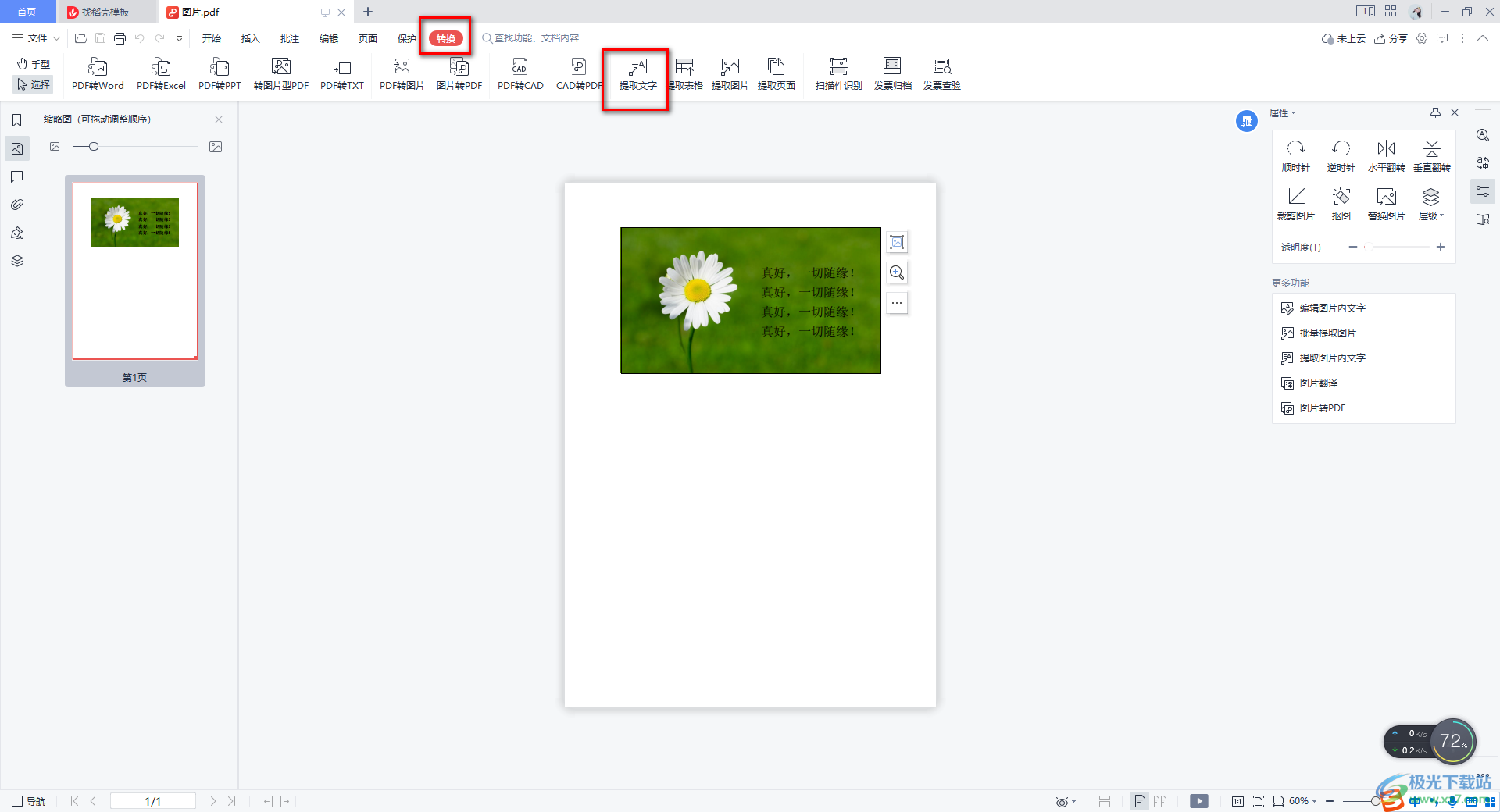
3.这时我们就会马上进入到提取文字的页面,并且提取文字的速度很快速,几秒钟的时间就会将文字提取到右侧的框中。

4.你可以在左侧的窗口中通过【添加】按钮,将本地中存放的文字图片添加进来进行提取文字,或者是将不需要的图片删除掉。

5.当你添加了多个图片进行提取文字之后,可以选择一个输出方式,以及转换的类型,之后点击开始转换按钮即可将这些图片文字提取出来保存。
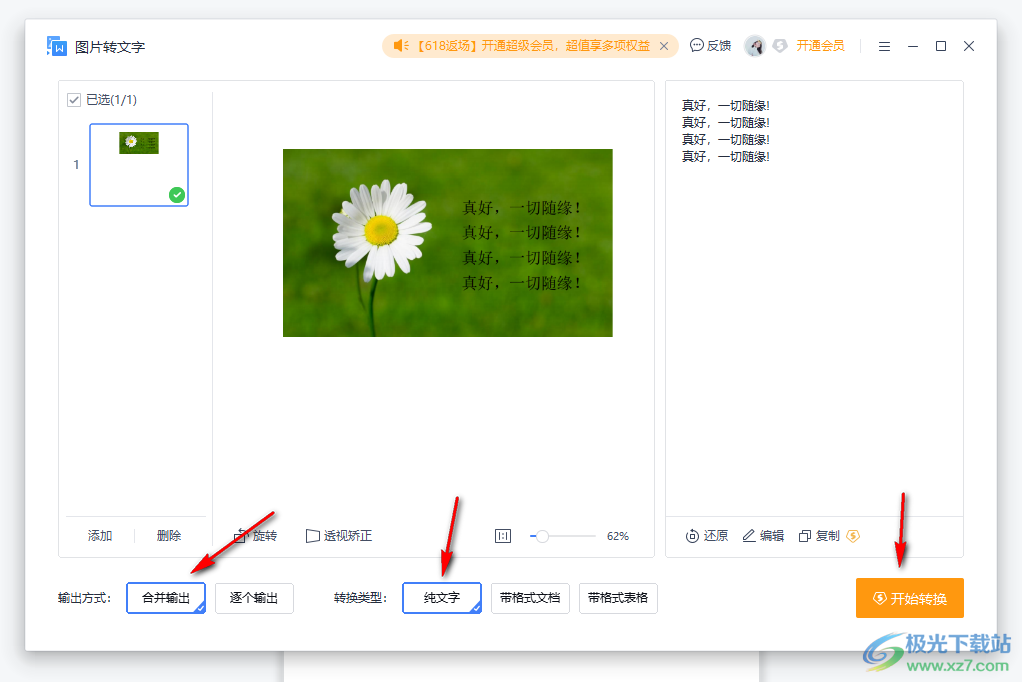
以上就是关于如何使用WPS PDF文档提取图片中的文字的具体操作方法,在PDF文档中遇到的图片是自己喜欢的时候,且图片上有自己需要的文字内容,那么我们可以通过提取文字功能将文字提取出来,感兴趣的小伙伴可以操作试试。

大小:240.07 MB版本:v12.1.0.18608环境:WinAll
- 进入下载
相关推荐
相关下载
热门阅览
- 1百度网盘分享密码暴力破解方法,怎么破解百度网盘加密链接
- 2keyshot6破解安装步骤-keyshot6破解安装教程
- 3apktool手机版使用教程-apktool使用方法
- 4mac版steam怎么设置中文 steam mac版设置中文教程
- 5抖音推荐怎么设置页面?抖音推荐界面重新设置教程
- 6电脑怎么开启VT 如何开启VT的详细教程!
- 7掌上英雄联盟怎么注销账号?掌上英雄联盟怎么退出登录
- 8rar文件怎么打开?如何打开rar格式文件
- 9掌上wegame怎么查别人战绩?掌上wegame怎么看别人英雄联盟战绩
- 10qq邮箱格式怎么写?qq邮箱格式是什么样的以及注册英文邮箱的方法
- 11怎么安装会声会影x7?会声会影x7安装教程
- 12Word文档中轻松实现两行对齐?word文档两行文字怎么对齐?
网友评论